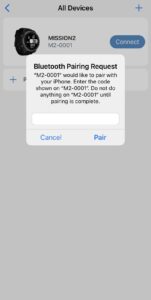ペアリングができない/ MISSION2が見つからない/ 同期できない/ 再ペアリング
※ ATMOSアプリが最新版であることを確認してください:https://www.atmos.app/app/
※ 多くのペアリングの問題は、スマートフォンとMISSION2を再起動し、MISSION2をATMOSアプリで再ペアリングすることで解決できます。
※スキップしないで 指示に従って操作をしてください。
1. ATMOSアプリ ➔ すべての機器(上部の小さな時計アイコン) ➔ 左にスワイプしてMISSION2を削除します。
※ MISSION2が「あなたのデバイス」リストにない場合は、次の手順に進んでください。
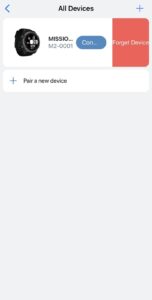
デバイスを削除するには左にスワイプしてください。
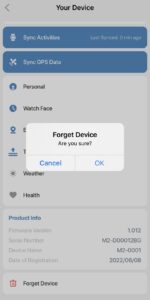
(方法 2)
2. あなたのスマートフォン ➔ 設定 ➔ Bluetooth ➔ Bluetooth:オン ➔ MY DEVICES ➔ 「M2-XXXX」(XXXX = MISSION2のシリアル番号)を検索 ➔ 右側の(i)アイコンをクリック ➔ デバイスの登録を解除
※ MISSION2が「 MY DEVICES 」にない場合は、次のステップに進んでください。
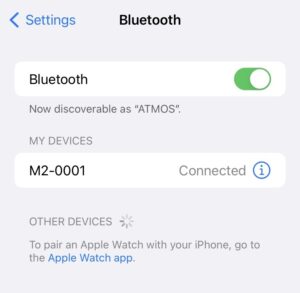
Bluetooth > デバイス
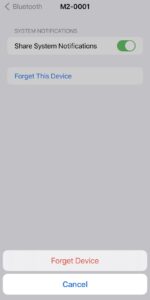
デバイスを削除する
3. MISSION2 ➔ 設定 ➔ 接続 ➔ ペアリング解除:はい

ペアリング解除を確認する
4. MISSION2 ➔ 設定 ➔ 接続 ➔ 携帯ペアリング:iOSオン / Androidオン

iOS オン/ Android オンを選択してください。
5. ATMOSアプリ ➔ すべての機器(上部の小さな時計アイコン) ➔ 新しいデバイスをペアリングする ➔ MISSION2を選択 ➔ MISSION2に表示される6桁のPINコードを入力 ➔ ペアリング完了